2022 TOYOTA PROACE VERSO bluetooth
[x] Cancel search: bluetoothPage 299 of 360
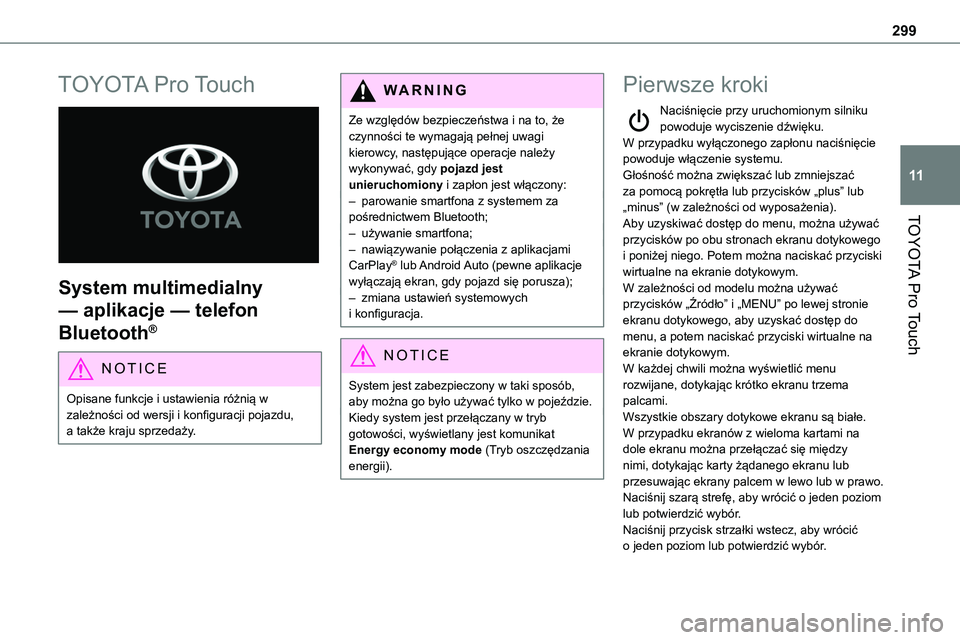
299
TOYOTA Pro Touch
11
TOYOTA Pro Touch
System multimedialny
— aplikacje — telefon
Bluetooth®
NOTIC E
Opisane funkcje i ustawienia różnią w zależności od wersji i konfiguracji pojazdu, a także kraju sprzedaży.
WARNI NG
Ze względów bezpieczeństwa i na to, że czynności te wymagają pełnej uwagi kierowcy, następujące operacje należy wykonywać, gdy pojazd jest unieruchomiony i zapłon jest włączony:– parowanie smartfona z systemem za pośrednictwem Bluetooth;
– używanie smartfona;– nawiązywanie połączenia z aplikacjami CarPlay® lub Android Auto (pewne aplikacje wyłączają ekran, gdy pojazd się porusza);– zmiana ustawień systemowych i konfiguracja.
NOTIC E
System jest zabezpieczony w taki sposób, aby można go było używać tylko w pojeździe.Kiedy system jest przełączany w tryb gotowości, wyświetlany jest komunikat Energy economy mode (Tryb oszczędzania energii).
Pierwsze kroki
Naciśnięcie przy uruchomionym silniku powoduje wyciszenie dźwięku.W przypadku wyłączonego zapłonu naciśnięcie powoduje włączenie systemu.Głośność można zwiększać lub zmniejszać za pomocą pokrętła lub przycisków „plus” lub „minus” (w zależności od wyposażenia).
Aby uzyskiwać dostęp do menu, można używać przycisków po obu stronach ekranu dotykowego i poniżej niego. Potem można naciskać przyciski wirtualne na ekranie dotykowym.W zależności od modelu można używać przycisków „Źródło” i „MENU” po lewej stronie ekranu dotykowego, aby uzyskać dostęp do menu, a potem naciskać przyciski wirtualne na ekranie dotykowym.W każdej chwili można wyświetlić menu rozwijane, dotykając krótko ekranu trzema palcami.Wszystkie obszary dotykowe ekranu są białe.W przypadku ekranów z wieloma kartami na dole ekranu można przełączać się między nimi, dotykając karty żądanego ekranu lub przesuwając ekrany palcem w lewo lub w prawo.Naciśnij szarą strefę, aby wrócić o jeden poziom lub potwierdzić wybór.Naciśnij przycisk strzałki wstecz, aby wrócić o jeden poziom lub potwierdzić wybór.
Page 300 of 360

300
WARNI NG
Ekran dotykowy jest typu „pojemnościowego”.Do czyszczenia ekranu używać miękkiej, nieściernej szmatki (np. szmatki do okularów) bez żadnych środków czyszczących.Nie obsługiwać ekranu ostrymi przedmiotami.Nie dotykać ekranu mokrymi dłońmi.
Pewne informacje są stale wyświetlane na górnym pasku ekranu dotykowego:– informacje o stanie klimatyzacji (zależnie od wersji) i bezpośredni dostęp do odpowiedniego menu;– informacje o stanie menu radia, multimediów i telefonu;– informacje o stanie prywatności;– dostęp do ustawień ekranu dotykowego i cyfrowego panelu wskaźników.Wybór źródła dźwięku (w zależności od wyposażenia):– stacje radiowe FM/DAB/AM (w zależności od wyposażenia);– telefon połączony za pośrednictwem Bluetooth i rozsyłania multimediów Bluetooth (strumieniowanie);– USB karta pamięci;
NOTIC E
W menu „Ustawienia” można tworzyć profile indywidualne lub grupowe dla osób o takich samych zainteresowaniach oraz konfigurować różne ustawienia (ustawienia wstępne radia, ustawienia dźwięku, ustawienia otoczenia itd.). Ustawienia są stosowane automatycznie.
NOTIC E
Jeżeli temperatura otoczenia jest bardzo wysoka, poziom głośności może być ograniczany, aby zapobiec przegrzewaniu systemu. Może być przełączany w tryb gotowości (wyłączony ekran i dźwięk) na co najmniej pięć minut.Normalna praca systemu zostanie wznowiona, gdy temperatura w kabinie pasażerskiej spadnie.
Elementy sterowania
wbudowane w kierownicę
Elementy sterowania
wbudowane w kierownicę —
typ 1
Radio:Wybierz poprzednią/następną zapamiętaną stację radiową.Wybierz poprzednią/następną pozycję z menu lub listy.Media:Wybierz poprzednią/następną ścieżkę.Wybierz poprzednią/następną pozycję z menu lub listy.Radio:Krótkie naciśnięcie: wyświetlanie listy stacji radiowych.Długie naciśnięcie: aktualizacja listy.Media:Krótkie naciśnięcie: wyświetlanie listy folderów.Długie naciśnięcie: wyświetlanie dostępnych opcji sortowania.Krótkie naciśnięcie: zmiana źródła audio (radio; USB; AUX (jeśli sprzęt jest podłączony); CD; audio strumieniowe).Potwierdź wybór.
Page 302 of 360
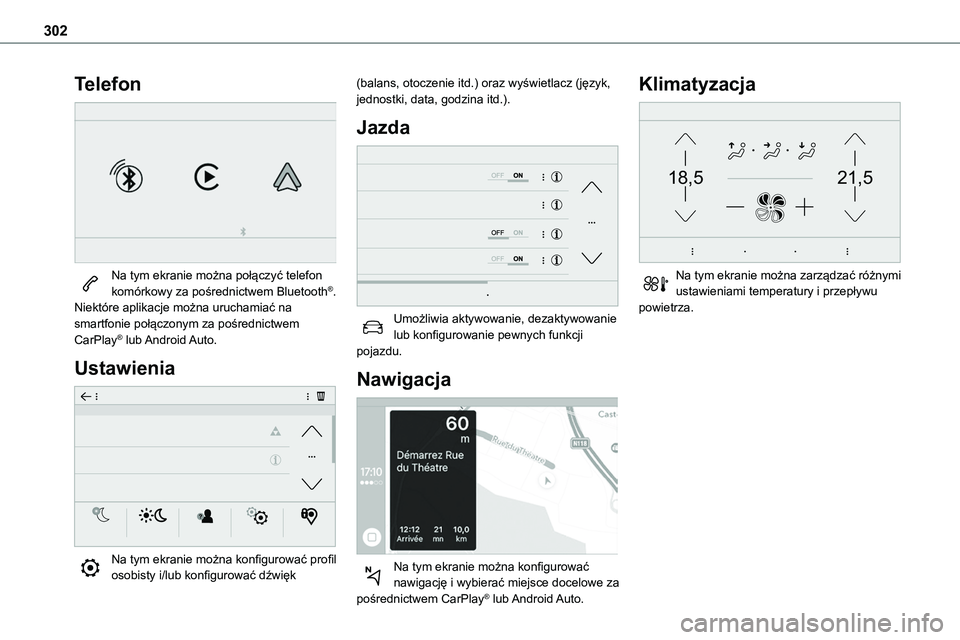
302
Telefon
Na tym ekranie można połączyć telefon komórkowy za pośrednictwem Bluetooth®.Niektóre aplikacje można uruchamiać na smartfonie połączonym za pośrednictwem CarPlay® lub Android Auto.
Ustawienia
Na tym ekranie można konfigurować profil osobisty i/lub konfigurować dźwięk
(balans, otoczenie itd.) oraz wyświetlacz (język, jednostki, data, godzina itd.).
Jazda
Umożliwia aktywowanie, dezaktywowanie lub konfigurowanie pewnych funkcji pojazdu.
Nawigacja
Na tym ekranie można konfigurować nawigację i wybierać miejsce docelowe za pośrednictwem CarPlay® lub Android Auto.
Klimatyzacja
21,518,5
Na tym ekranie można zarządzać różnymi ustawieniami temperatury i przepływu powietrza.
Page 306 of 360
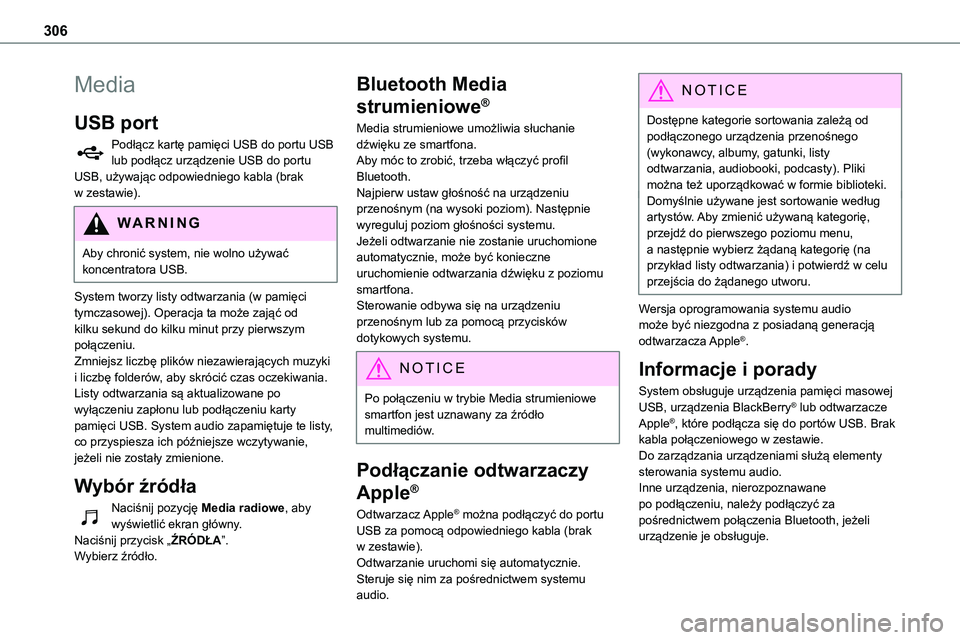
306
Media
USB port
Podłącz kartę pamięci USB do portu USB lub podłącz urządzenie USB do portu USB, używając odpowiedniego kabla (brak w zestawie).
WARNI NG
Aby chronić system, nie wolno używać koncentratora USB.
System tworzy listy odtwarzania (w pamięci tymczasowej). Operacja ta może zająć od kilku sekund do kilku minut przy pierwszym połączeniu.Zmniejsz liczbę plików niezawierających muzyki i liczbę folderów, aby skrócić czas oczekiwania.Listy odtwarzania są aktualizowane po wyłączeniu zapłonu lub podłączeniu karty pamięci USB. System audio zapamiętuje te listy, co przyspiesza ich późniejsze wczytywanie, jeżeli nie zostały zmienione.
Wybór źródła
Naciśnij pozycję Media radiowe, aby wyświetlić ekran główny.
Naciśnij przycisk „ŹRÓDŁA”.Wybierz źródło.
Bluetooth Media
strumieniowe®
Media strumieniowe umożliwia słuchanie dźwięku ze smartfona.Aby móc to zrobić, trzeba włączyć profil Bluetooth.Najpierw ustaw głośność na urządzeniu przenośnym (na wysoki poziom). Następnie
wyreguluj poziom głośności systemu.Jeżeli odtwarzanie nie zostanie uruchomione automatycznie, może być konieczne uruchomienie odtwarzania dźwięku z poziomu smartfona.Sterowanie odbywa się na urządzeniu przenośnym lub za pomocą przycisków dotykowych systemu.
NOTIC E
Po połączeniu w trybie Media strumieniowe smartfon jest uznawany za źródło multimediów.
Podłączanie odtwarzaczy
Apple®
Odtwarzacz Apple® można podłączyć do portu USB za pomocą odpowiedniego kabla (brak
w zestawie).Odtwarzanie uruchomi się automatycznie.Steruje się nim za pośrednictwem systemu audio.
NOTIC E
Dostępne kategorie sortowania zależą od podłączonego urządzenia przenośnego (wykonawcy, albumy, gatunki, listy odtwarzania, audiobooki, podcasty). Pliki można też uporządkować w formie biblioteki.Domyślnie używane jest sortowanie według artystów. Aby zmienić używaną kategorię,
przejdź do pierwszego poziomu menu, a następnie wybierz żądaną kategorię (na przykład listy odtwarzania) i potwierdź w celu przejścia do żądanego utworu.
Wersja oprogramowania systemu audio może być niezgodna z posiadaną generacją odtwarzacza Apple®.
Informacje i porady
System obsługuje urządzenia pamięci masowej USB, urządzenia BlackBerry® lub odtwarzacze Apple®, które podłącza się do portów USB. Brak kabla połączeniowego w zestawie.Do zarządzania urządzeniami służą elementy sterowania systemu audio.Inne urządzenia, nierozpoznawane po podłączeniu, należy podłączyć za pośrednictwem połączenia Bluetooth, jeżeli urządzenie je obsługuje.
Page 307 of 360
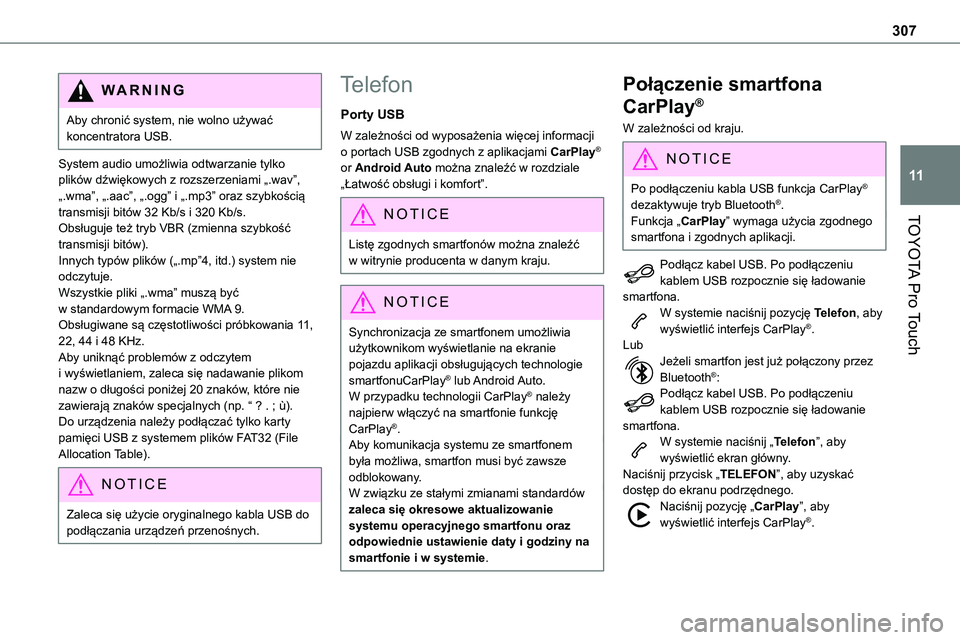
307
TOYOTA Pro Touch
11
WARNI NG
Aby chronić system, nie wolno używać koncentratora USB.
System audio umożliwia odtwarzanie tylko plików dźwiękowych z rozszerzeniami „.wav”, „.wma”, „.aac”, „.ogg” i „.mp3” oraz szybkością transmisji bitów 32 Kb/s i 320 Kb/s.
Obsługuje też tryb VBR (zmienna szybkość transmisji bitów).Innych typów plików („.mp”4, itd.) system nie odczytuje.Wszystkie pliki „.wma” muszą być w standardowym formacie WMA 9.Obsługiwane są częstotliwości próbkowania 11, 22, 44 i 48 KHz.Aby uniknąć problemów z odczytem i wyświetlaniem, zaleca się nadawanie plikom nazw o długości poniżej 20 znaków, które nie zawierają znaków specjalnych (np. “ ? . ; ù).Do urządzenia należy podłączać tylko karty pamięci USB z systemem plików FAT32 (File Allocation Table).
NOTIC E
Zaleca się użycie oryginalnego kabla USB do podłączania urządzeń przenośnych.
Telefon
Porty USB
W zależności od wyposażenia więcej informacji o portach USB zgodnych z aplikacjami CarPlay® or Android Auto można znaleźć w rozdziale „Łatwość obsługi i komfort”.
NOTIC E
Listę zgodnych smartfonów można znaleźć w witrynie producenta w danym kraju.
NOTIC E
Synchronizacja ze smartfonem umożliwia użytkownikom wyświetlanie na ekranie pojazdu aplikacji obsługujących technologie smartfonuCarPlay® lub Android Auto. W przypadku technologii CarPlay® należy najpierw włączyć na smartfonie funkcję CarPlay®.Aby komunikacja systemu ze smartfonem była możliwa, smartfon musi być zawsze odblokowany.W związku ze stałymi zmianami standardów zaleca się okresowe aktualizowanie systemu operacyjnego smartfonu oraz odpowiednie ustawienie daty i godziny na smartfonie i w systemie.
Połączenie smartfona
CarPlay®
W zależności od kraju.
NOTIC E
Po podłączeniu kabla USB funkcja CarPlay® dezaktywuje tryb Bluetooth®.Funkcja „CarPlay” wymaga użycia zgodnego smartfona i zgodnych aplikacji.
Podłącz kabel USB. Po podłączeniu kablem USB rozpocznie się ładowanie smartfona.W systemie naciśnij pozycję Telefon, aby wyświetlić interfejs CarPlay®.LubJeżeli smartfon jest już połączony przez Bluetooth®:Podłącz kabel USB. Po podłączeniu kablem USB rozpocznie się ładowanie smartfona.W systemie naciśnij „Telefon”, aby wyświetlić ekran główny.Naciśnij przycisk „TELEFON”, aby uzyskać dostęp do ekranu podrzędnego.Naciśnij pozycję „CarPlay”, aby wyświetlić interfejs CarPlay®.
Page 308 of 360
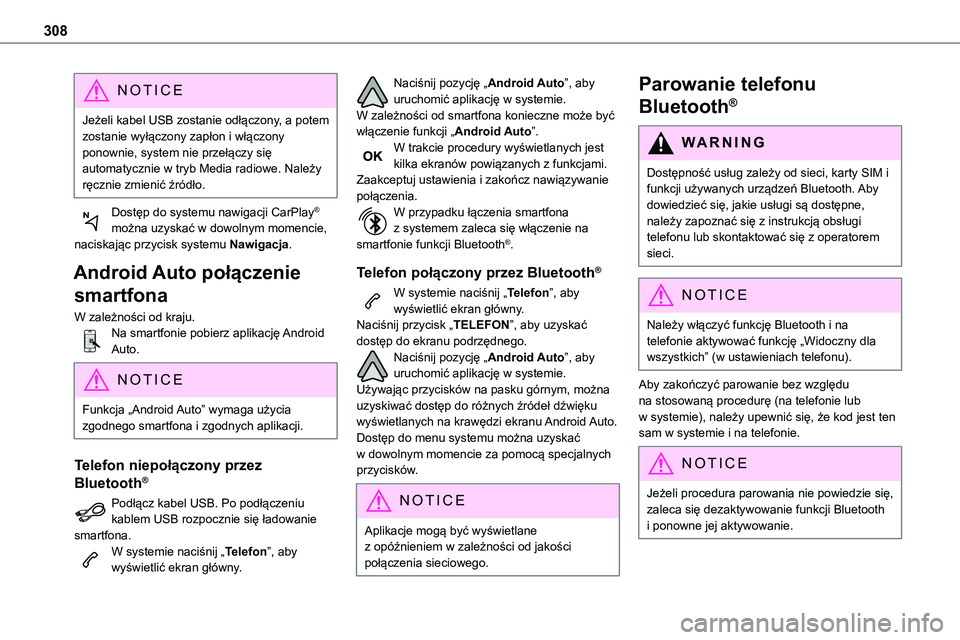
308
NOTIC E
Jeżeli kabel USB zostanie odłączony, a potem zostanie wyłączony zapłon i włączony ponownie, system nie przełączy się automatycznie w tryb Media radiowe. Należy ręcznie zmienić źródło.
Dostęp do systemu nawigacji CarPlay®
można uzyskać w dowolnym momencie, naciskając przycisk systemu Nawigacja.
Android Auto połączenie
smartfona
W zależności od kraju.Na smartfonie pobierz aplikację Android Auto.
NOTIC E
Funkcja „Android Auto” wymaga użycia zgodnego smartfona i zgodnych aplikacji.
Telefon niepołączony przez
Bluetooth®
Podłącz kabel USB. Po podłączeniu kablem USB rozpocznie się ładowanie
smartfona.W systemie naciśnij „Telefon”, aby wyświetlić ekran główny.
Naciśnij pozycję „Android Auto”, aby uruchomić aplikację w systemie.W zależności od smartfona konieczne może być włączenie funkcji „Android Auto”.W trakcie procedury wyświetlanych jest kilka ekranów powiązanych z funkcjami.Zaakceptuj ustawienia i zakończ nawiązywanie połączenia.W przypadku łączenia smartfona
z systemem zaleca się włączenie na smartfonie funkcji Bluetooth®.
Telefon połączony przez Bluetooth®
W systemie naciśnij „Telefon”, aby wyświetlić ekran główny.Naciśnij przycisk „TELEFON”, aby uzyskać dostęp do ekranu podrzędnego.Naciśnij pozycję „Android Auto”, aby uruchomić aplikację w systemie.Używając przycisków na pasku górnym, można uzyskiwać dostęp do różnych źródeł dźwięku wyświetlanych na krawędzi ekranu Android Auto.Dostęp do menu systemu można uzyskać w dowolnym momencie za pomocą specjalnych przycisków.
NOTIC E
Aplikacje mogą być wyświetlane
z opóźnieniem w zależności od jakości połączenia sieciowego.
Parowanie telefonu
Bluetooth®
WARNI NG
Dostępność usług zależy od sieci, karty SIM i funkcji używanych urządzeń Bluetooth. Aby dowiedzieć się, jakie usługi są dostępne, należy zapoznać się z instrukcją obsługi telefonu lub skontaktować się z operatorem sieci.
NOTIC E
Należy włączyć funkcję Bluetooth i na telefonie aktywować funkcję „Widoczny dla wszystkich” (w ustawieniach telefonu).
Aby zakończyć parowanie bez względu na stosowaną procedurę (na telefonie lub w systemie), należy upewnić się, że kod jest ten sam w systemie i na telefonie.
NOTIC E
Jeżeli procedura parowania nie powiedzie się, zaleca się dezaktywowanie funkcji Bluetooth i ponowne jej aktywowanie.
Page 309 of 360
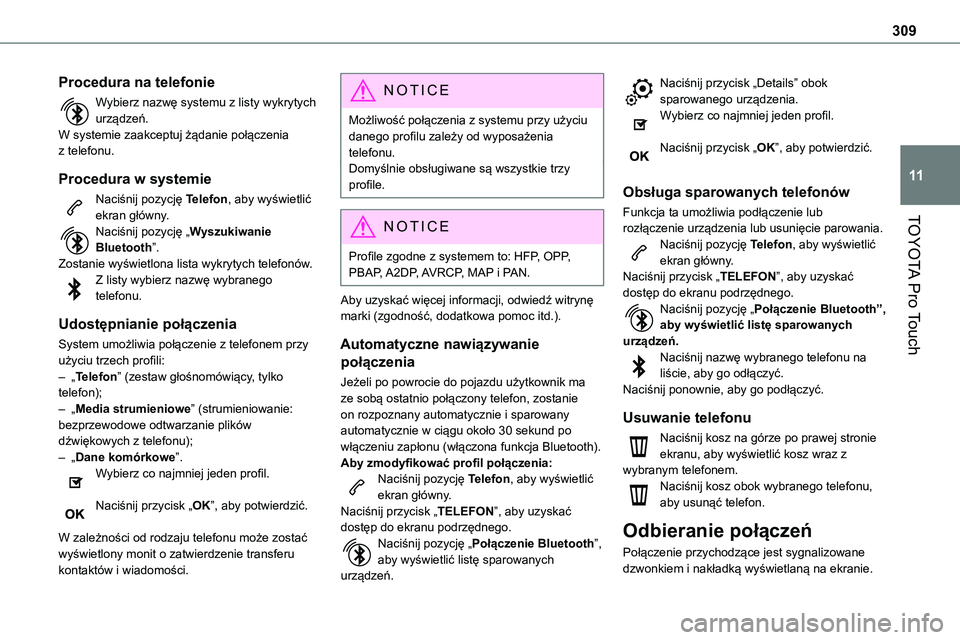
309
TOYOTA Pro Touch
11
Procedura na telefonie
Wybierz nazwę systemu z listy wykrytych urządzeń.W systemie zaakceptuj żądanie połączenia z telefonu.
Procedura w systemie
Naciśnij pozycję Telefon, aby wyświetlić ekran główny.
Naciśnij pozycję „Wyszukiwanie Bluetooth”.Zostanie wyświetlona lista wykrytych telefonów.Z listy wybierz nazwę wybranego telefonu.
Udostępnianie połączenia
System umożliwia połączenie z telefonem przy użyciu trzech profili:– „Telefon” (zestaw głośnomówiący, tylko telefon);– „Media strumieniowe” (strumieniowanie: bezprzewodowe odtwarzanie plików dźwiękowych z telefonu);– „Dane komórkowe”.Wybierz co najmniej jeden profil.
Naciśnij przycisk „OK”, aby potwierdzić.
W zależności od rodzaju telefonu może zostać wyświetlony monit o zatwierdzenie transferu kontaktów i wiadomości.
NOTIC E
Możliwość połączenia z systemu przy użyciu danego profilu zależy od wyposażenia telefonu.Domyślnie obsługiwane są wszystkie trzy profile.
NOTIC E
Profile zgodne z systemem to: HFP, OPP, PBAP, A2DP, AVRCP, MAP i PAN.
Aby uzyskać więcej informacji, odwiedź witrynę marki (zgodność, dodatkowa pomoc itd.).
Automatyczne nawiązywanie
połączenia
Jeżeli po powrocie do pojazdu użytkownik ma ze sobą ostatnio połączony telefon, zostanie on rozpoznany automatycznie i sparowany automatycznie w ciągu około 30 sekund po włączeniu zapłonu (włączona funkcja Bluetooth).Aby zmodyfikować profil połączenia:Naciśnij pozycję Telefon, aby wyświetlić ekran główny.Naciśnij przycisk „TELEFON”, aby uzyskać dostęp do ekranu podrzędnego.
Naciśnij pozycję „Połączenie Bluetooth”, aby wyświetlić listę sparowanych urządzeń.
Naciśnij przycisk „Details” obok sparowanego urządzenia.Wybierz co najmniej jeden profil.
Naciśnij przycisk „OK”, aby potwierdzić.
Obsługa sparowanych telefonów
Funkcja ta umożliwia podłączenie lub
rozłączenie urządzenia lub usunięcie parowania.Naciśnij pozycję Telefon, aby wyświetlić ekran główny.Naciśnij przycisk „TELEFON”, aby uzyskać dostęp do ekranu podrzędnego.Naciśnij pozycję „Połączenie Bluetooth”, aby wyświetlić listę sparowanych urządzeń.Naciśnij nazwę wybranego telefonu na liście, aby go odłączyć.Naciśnij ponownie, aby go podłączyć.
Usuwanie telefonu
Naciśnij kosz na górze po prawej stronie ekranu, aby wyświetlić kosz wraz z wybranym telefonem.Naciśnij kosz obok wybranego telefonu, aby usunąć telefon.
Odbieranie połączeń
Połączenie przychodzące jest sygnalizowane dzwonkiem i nakładką wyświetlaną na ekranie.
Page 313 of 360
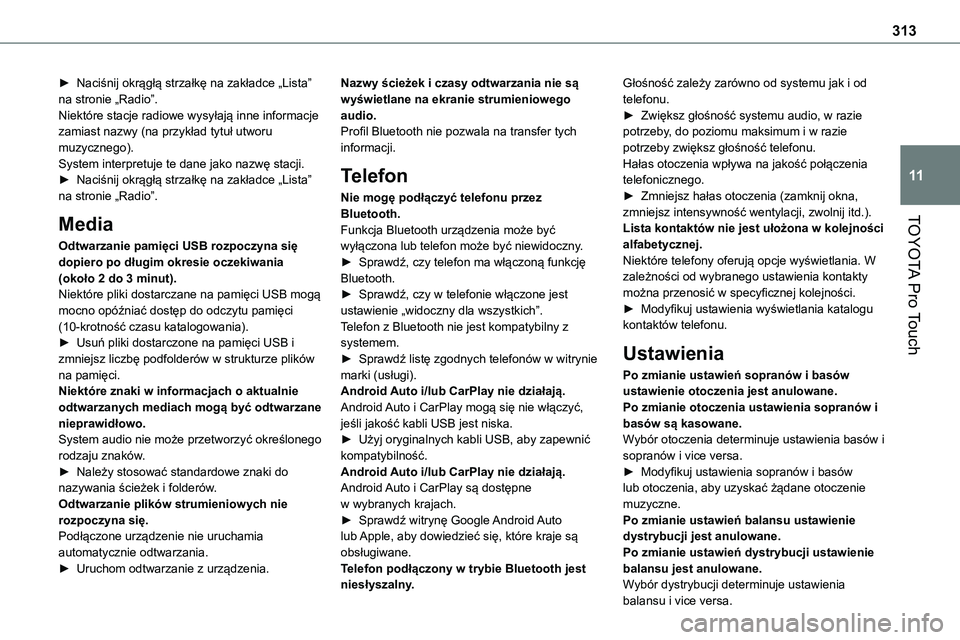
313
TOYOTA Pro Touch
11
► Naciśnij okrągłą strzałkę na zakładce „Lista” na stronie „Radio”.Niektóre stacje radiowe wysyłają inne informacje zamiast nazwy (na przykład tytuł utworu muzycznego).System interpretuje te dane jako nazwę stacji.► Naciśnij okrągłą strzałkę na zakładce „Lista” na stronie „Radio”.
Media
Odtwarzanie pamięci USB rozpoczyna się dopiero po długim okresie oczekiwania (około 2 do 3 minut).Niektóre pliki dostarczane na pamięci USB mogą mocno opóźniać dostęp do odczytu pamięci (10-krotność czasu katalogowania).► Usuń pliki dostarczone na pamięci USB i zmniejsz liczbę podfolderów w strukturze plików na pamięci. Niektóre znaki w informacjach o aktualnie odtwarzanych mediach mogą być odtwarzane nieprawidłowo.System audio nie może przetworzyć określonego rodzaju znaków.► Należy stosować standardowe znaki do nazywania ścieżek i folderów.Odtwarzanie plików strumieniowych nie rozpoczyna się.Podłączone urządzenie nie uruchamia automatycznie odtwarzania.► Uruchom odtwarzanie z urządzenia.
Nazwy ścieżek i czasy odtwarzania nie są wyświetlane na ekranie strumieniowego audio.Profil Bluetooth nie pozwala na transfer tych informacji.
Telefon
Nie mogę podłączyć telefonu przez Bluetooth.
Funkcja Bluetooth urządzenia może być wyłączona lub telefon może być niewidoczny.► Sprawdź, czy telefon ma włączoną funkcję Bluetooth.► Sprawdź, czy w telefonie włączone jest ustawienie „widoczny dla wszystkich”.Telefon z Bluetooth nie jest kompatybilny z systemem.► Sprawdź listę zgodnych telefonów w witrynie marki (usługi).Android Auto i/lub CarPlay nie działają.Android Auto i CarPlay mogą się nie włączyć, jeśli jakość kabli USB jest niska.► Użyj oryginalnych kabli USB, aby zapewnić kompatybilność.Android Auto i/lub CarPlay nie działają.Android Auto i CarPlay są dostępne w wybranych krajach.► Sprawdź witrynę Google Android Auto lub Apple, aby dowiedzieć się, które kraje są obsługiwane.Telefon podłączony w trybie Bluetooth jest niesłyszalny.
Głośność zależy zarówno od systemu jak i od telefonu.► Zwiększ głośność systemu audio, w razie potrzeby, do poziomu maksimum i w razie potrzeby zwiększ głośność telefonu.Hałas otoczenia wpływa na jakość połączenia telefonicznego.► Zmniejsz hałas otoczenia (zamknij okna, zmniejsz intensywność wentylacji, zwolnij itd.).
Lista kontaktów nie jest ułożona w kolejności alfabetycznej.Niektóre telefony oferują opcje wyświetlania. W zależności od wybranego ustawienia kontakty można przenosić w specyficznej kolejności.► Modyfikuj ustawienia wyświetlania katalogu kontaktów telefonu.
Ustawienia
Po zmianie ustawień sopranów i basów ustawienie otoczenia jest anulowane.Po zmianie otoczenia ustawienia sopranów i basów są kasowane.Wybór otoczenia determinuje ustawienia basów i sopranów i vice versa.► Modyfikuj ustawienia sopranów i basów lub otoczenia, aby uzyskać żądane otoczenie muzyczne.Po zmianie ustawień balansu ustawienie dystrybucji jest anulowane.Po zmianie ustawień dystrybucji ustawienie balansu jest anulowane.Wybór dystrybucji determinuje ustawienia balansu i vice versa.